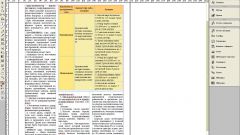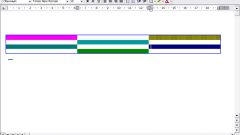Вам понадобится
- - редактор веб-страниц;
- - приложение для создания изображений.
Инструкция
1
Создайте в редакторе веб-страницы блок прямоугольной формы. Запомните точное значение цвета вашей таблицы и фонового цвета той области, в которой она будет находиться.
2
При создании блока рассчитывайте еще то, что по бокам и углам нужно будет добавить еще дополнительные элементы, поэтому добавьте в блок таблицу из трех строк и трех колонок. Сделайте разметку соответственно размеру будущих уголков.
3
Заранее заготовьте сделанные в любом имеющемся у вас графическом редакторе закругленные уголки. Они должны быть сделаны в форме квадратов с нарисованными полукругами цвета вашей будущей веб-страницы. Остальная часть квадрата должна быть окрашена в основной фоновый цвет или цвет той области, на которой располагается таблица, т.е., они должны полностью сливаться. Также можете оформить закругленные углы графическими эффектами по своему вкусу.
4
По тому же принципу сделайте прямоугольники, которые будут располагаться по периметру блока. Размер рассчитывайте исходя из величины стороны квадрата с нарисованным углом и согласно длине стороны таблицы, к которой подходит тот или иной прямоугольник.
5
Подгоните размер изображений под размеры боковых ячеек таблицы. Лучше всего не сохранять сразу уменьшенные изображения, а иметь копии более высокого разрешения на всякий случай, если вдруг вам придется проделывать операцию для той же веб-страницы или для использования в дальнейшем в качестве шаблона ,чтобы не пришлось повторять одни и те же действия несколько раз.
6
«Приклейте» к вашей таблице по бокам прямоугольники и по углам «закругленные» края. Подгоните их по размеру, чтобы все выглядело единой фигурой, и сделайте поля таблицы невидимыми. Лучше всего средний блок таблицы делать самым большим, чтобы не было большого расстояния между содержащимся в ней текстом и краями области.
Видео по теме
Обратите внимание
Будьте предельно внимательны при выборе цвета.
Полезный совет
Лучше всего запоминайте код цвета.